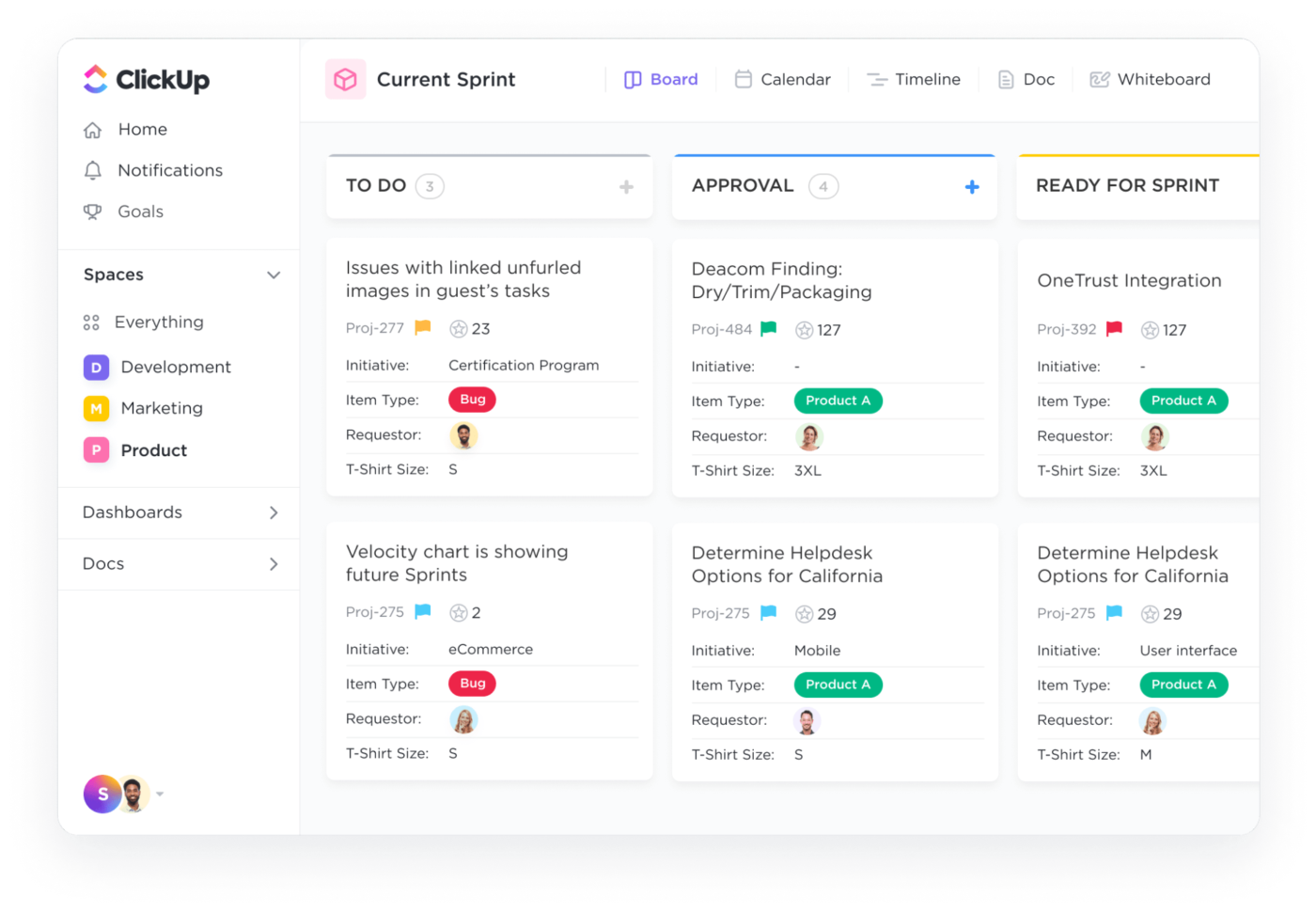목수든 원자력 엔지니어든, 일을 제대로 하기 위해서는 올바른 도구를 갖추는 것이 전제 조건입니다. 코더라면 코드 에디터보다 더 중요한 도구는 없으며, 좋은 에디터는 수작업 시간을 절약하고 인적 오류를 최소화할 수 있습니다.
메모장++은 코드 에디터에 대해 이야기할 때 자주 등장하는 이름이며, 그도 그럴 만합니다. 가벼운 디자인과 사용자 친화적인 인터페이스로 사랑받는 가장 인기 있는 도구 중 하나입니다. 하지만 메모장++의 다양한 기능에도 불구하고 완벽하지는 않으며, 일부 코더는 더 많은 사용자 지정 기능, 고급 기능 또는 통합 기회를 위해 다른 곳을 찾고 싶어할 것입니다.
오늘은 10가지 환상적인 메모장++ 대안을 소개하여 검색의 시작을 도와드리겠습니다. 주요 기능, 단점, 가격 옵션에 대해 논의하여 다음 텍스트 에디터를 자신 있게 선택할 수 있도록 도와드리겠습니다! 🙌
메모장 ++ 대안에서 무엇을 찾아야합니까?
소스 코드 에디터는 소박한 시작에서 디버깅, 파일 관리, 심지어 게임과 같은 기능을 포함하여 기본 코드 편집 이상의 기능을 제공하도록 발전했습니다. 하지만 어떤 텍스트 에디터가 메모장++의 훌륭한 대안이 되려면 거창한 기능이 필요하지는 않습니다. 다음 카테고리에서 탁월한 기능을 확인하세요:
- 구문 강조 표시 및 색상 지정: 편집 코드가 다음과 다릅니다일반 텍스트 편집. 어떤 요소를 엉망으로 만들면 어떤 일을 하든 기능이 작동하지 않습니다. 그렇기 때문에 메모장++의 대안에는 다양한 코드 요소를 빠르게 식별할 수 있는 구문 색상 지정 및 강조 표시 기능이 포함되어야 합니다
- 코드 자동 완성: 모든 최신 소스코드 에디터메모장 ++를 포함한 코드 편집기는 코딩을 간소화하기 위해 자동 완성 제안을 제공합니다
- 가벼운 디자인: 텍스트 에디터는 가벼워야 하며, 상당한 컴퓨팅 성능과 리소스를 소비하지 않아야 합니다
- 크로스 플랫폼 기능: 여러 운영 체제(예: Windows, iOS, Linux)에서 여러 기기를 실행할 수 있으며, 코드 에디터는 모든 기기에서 일할 수 있어야 합니다
- 확장성: 텍스트 에디터의 기능은 서드파티를 통해 확장할 수 있어야 합니다플러그인 및 확장 프로그램 ## 2024년 이후에 사용할 최고의 메모장 ++ 대안 10가지
위의 기준에 따라 수십 개의 텍스트 에디터를 분석하여 메모장 ++의 상위 10가지 대안 목록을 작성했습니다. 장단점, 가격, 사용자 리뷰를 살펴보고 모든 Box를 충족하는 서비스를 찾아보세요. ✅
1. 숭고한 텍스트
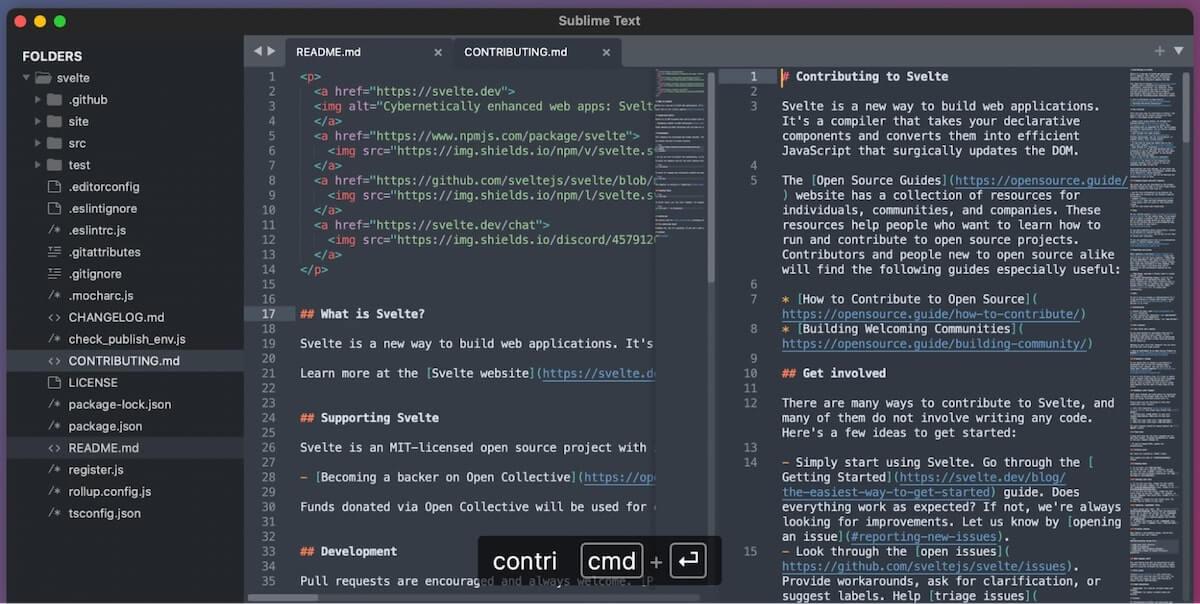
Via: 숭고한 텍스트 숭고한 텍스트는 많은 고유 기능을 갖춘 가장 인기 있는 메모장 ++ 대안 중 하나입니다. 예를 들어, 인스턴스의 무엇이든 이동 기능을 사용하면 소스 코드, 파일 또는 탭의 모든 줄로 빠르게 이동할 수 있습니다. 또한 다중 캐럿 편집 기능 덕분에 여러 줄의 코드를 동시에 동일하게 변경할 수 있습니다. 🔂
입력하는 대로 적응형 매칭을 통해 명령어를 제안하는 도구의 명령어 팔레트 덕분에 명령어를 찾고 실행하는 것도 매우 쉽습니다.
숭고한 텍스트의 최신 버전에는 분할 탭 보기에서 여러 파일을 나란히 편집할 수 있는 기능이 도입되었습니다. 자동 완성 기능도 개선되어 파일의 프로그래밍 언어뿐만 아니라 편집 중인 코드에 따라 더욱 관련성 높은 문맥 인식 제안을 제공합니다.
Sublime Text 주요 기능
- 다중 캐럿 편집
- 문맥 인식 코드 자동 완성
- 명령어 팔레트
- 구문 강조 표시
- 테마, 키 바인딩 등으로 고도로 사용자 지정 가능
숭고한 텍스트 한도
- 무료 버전은 유료 소프트웨어 버전을 구매하라는 팝업을 계속 표시합니다
- 여러 파일 검색이 쉽지 않음
숭고한 텍스트 가격
- free 무료
- 라이센스: $99
숭고한 텍스트 평가 및 리뷰
- G2: 4.5/5 (1,700개 이상의 리뷰)
- Capterra: 4.7/5 (1,300개 이상의 리뷰)
2. GNU Emacs

Via: GNU 이맥스 GNU Emacs는 일반적인 코드 에디터가 아니라 디버거, 파일 관리자, 프로젝트 플래너, IRC 클라이언트가 모두 하나로 합쳐진 것입니다. 그래서 일부 프로그래머는 이 맥을 텍스트 에디터가 아닌 운영체제라고 부르기도 합니다. 🤩
코드 편집 기능에는 신규 사용자가 빠르게 시작할 수 있도록 문서가 내장되어 있으며 텍스트와 코드 편집을 위한 별도의 모드가 있습니다. 또한 사용자가 다음과 같은 스크립트를 작성할 수 있는 Emacs Lisp 인터프리터 덕분에 고도로 사용자 정의할 수 있습니다 다양한 작업 자동화 또는 기능을 수정합니다.
GNU Emacs는 코드 자동 완성, 구문 강조 표시, 파일 비교와 같은 기능을 제공하는 통합 개발 환경(IDE) 역할을 하는 GNU Debugger와 통합됩니다.
GNU Emacs 주요 기능
- 초보자를 위한 기본 제공 문서
- Emacs Lisp 기반 맞춤형 기능
- 내장 프로젝트 플래너
- 텍스트 및 코드 편집을 위한 별도의 모드
- 크로스 플랫폼 지원
GNU 이맥스 제한 사항
- 학습 곡선이 가파르며, 특히 GUI 기반 에디터 사용자의 경우 더욱 그렇습니다
- 문서화가 철저하지 않음
GNU Emacs 가격
- 무료
GNU Emacs 평가 및 리뷰
- G2: 4.5/5 (80개 이상의 리뷰)
- 트러스트반경: 8.0/10 (10+ 리뷰)
3. 비주얼 스튜디오 코드
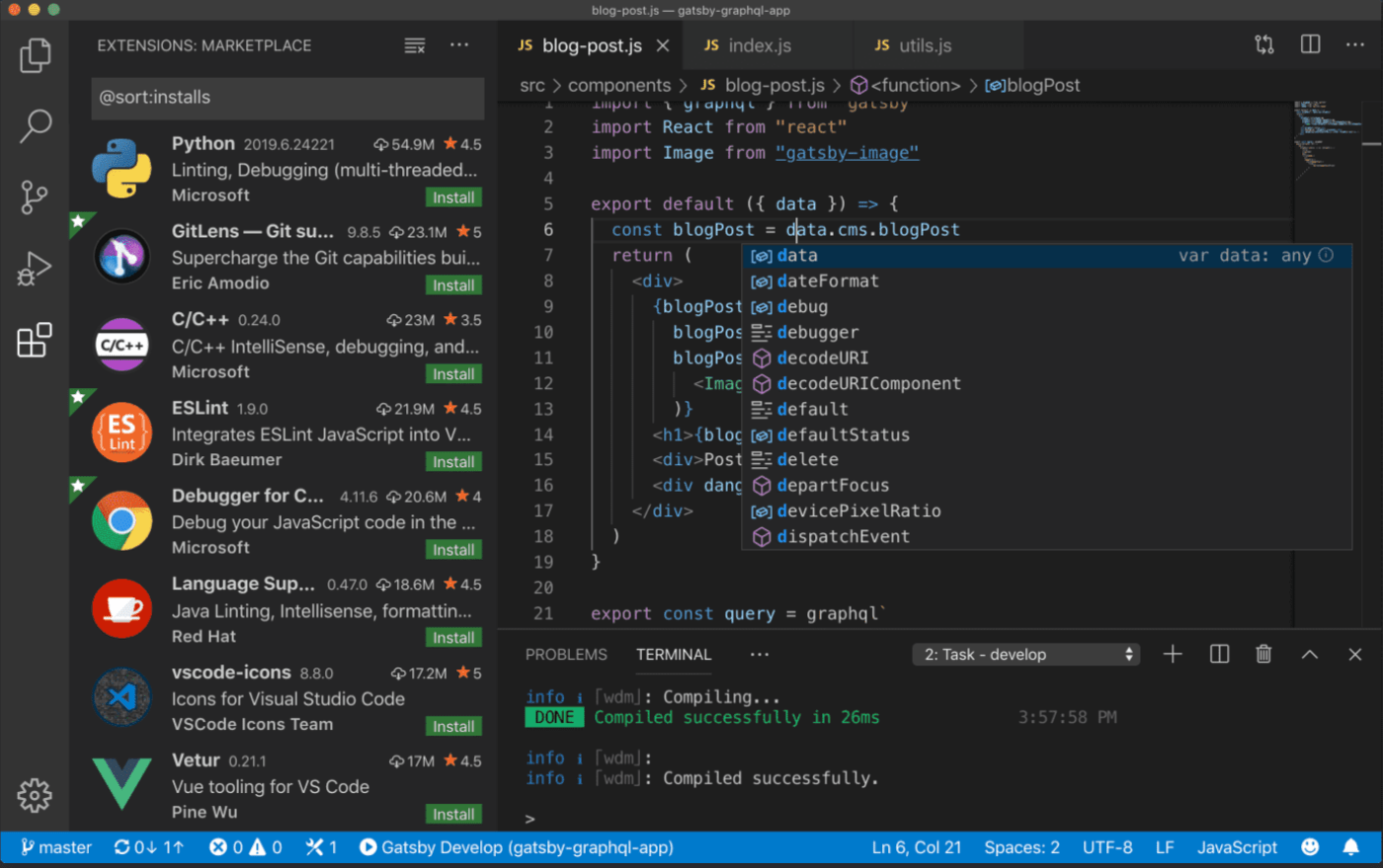
Via: VisualStudio.com 비주얼 스튜디오 코드 또는 VS 코드는 이 목록에서 가장 정교한 텍스트 에디터이자 메모장++ 대안입니다. 변수, 기능, 메서드 및 가져온 모듈을 기반으로 코드를 제안함으로써 코드 자동 완성의 개념을 한 단계 더 발전시킨 IntelliSense 기능을 제공합니다.
두 번째 주요 특징은 에디터 내에서 버전 관리가 가능한 내장된 Git 통합 기능입니다. 명령어 도구와 스크립트를 실행할 수 있는 통합 터미널도 있습니다.
마지막으로, 다양한 프로그래밍 언어 지원 추가 등 Visual Studio Marketplace에서 제공되는 수십 가지 확장 기능을 통해 VS Code의 기능을 확장할 수 있습니다. 확장은 별도의 프로세스로 실행되므로 에디터 속도가 느려지지 않습니다.
Visual Studio Code 주요 기능
- IntelliSense 자동 완성 기능
- 명령어 제안을 위한 명령어 팔레트
- Git 통합
- 터미널 통합
- 수십 가지 확장 기능
Visual Studio 코드 한도
- 많은 RAM을 사용할 수 있음
- 초기 설정이 압도적일 수 있음
Visual Studio 코드 가격
- 무료
비주얼 스튜디오 코드 평가 및 리뷰
- G2: 4.7/5 (2,100개 이상의 리뷰)
- Capterra: 4.8/5 (1,500개 이상의 리뷰)
4. 아파치 넷빈

Via: 아파치 넷빈 아파치 넷빈은 주로 자바 개발에 초점을 맞추고 있지만, 다른 언어를 지원하도록 확장할 수 있기 때문에 목록에 올랐습니다.
구문 강조, 디버깅 및 코드 완료와 같은 최신 에디터의 모든 표준 기능 외에도 Swing GUI 빌더를 통해 사용자는 Java 애플리케이션을 위한 그래픽 사용자 인터페이스를 손쉽게 구축할 수 있습니다.
또한 이 텍스트 에디터는 간편한 버전 관리를 위해 Git과 통합되어 있습니다. Apache Maven과 원활하게 연결되어 견고한 기능을 제공합니다 프로젝트 관리 기능을 사용하면 Java 애플리케이션을 상당히 쉽게 사용할 수 있습니다 개발 프로세스 .
아파치 넷빈 최고의 기능
- Java 중심 개발 기능
- 스윙 GUI 빌더
- 확장을 통한 다른 언어 지원
- Git 통합
- 프로젝트 관리를 위한 Apache Maven 통합
아파치 넷빈스 제한 사항
- 때때로 갑작스럽게 충돌할 수 있음
- 인터페이스가 약간 구식으로 느껴질 수 있음
Apache NetBeans 가격
- 무료
아파치 넷빈 평가 및 리뷰
- 트러스트반경: 7.8/10 (100개 이상의 리뷰)
- Capterra: 4.3/5 (200개 이상의 리뷰)
5. UltraEdit

Via: UltraEdit UltraEdit의 기능은 텍스트 에디터의 범위를 훨씬 뛰어넘어 UltraEverything으로 쉽게 이름을 바꿀 수 있을 정도로 확장되었습니다. 🤭
이 도구는 코드 자동 완성, 다중 캐럿 편집, 구문 강조 표시, 디버깅과 같은 기타 통합 개발 환경 기능 등 최신 에디터에서 기대할 수 있는 모든 기능을 제공합니다. 하지만 이 도구의 핵심은 속도 저하 없이 대용량 파일을 얼마나 잘 처리하느냐에 달려 있습니다.
또한 편집하지 않는 프로그래밍 코드 부분을 접을 수 있는 코드 접기 기능도 있습니다. 게다가 강력한 검색 및 바꾸기 기능을 사용하면 대용량 프로젝트를 처리하는 동안 파일에서 코드 한 줄을 빠르게 찾을 수 있습니다.
UltraEdit 주요 기능
- 통합 FTP/SFTP 클라이언트
- 코드 접기
- 매크로 지원
- 맞춤형 테마, 메뉴 및 레이아웃
- 네이티브 헥스 에디터
울트라에디트 제한 사항
- 사소한 코딩 작업에는 과잉일 수 있음
- 에디터를 처음 사용하는 경우 탐색이 약간 어려울 수 있습니다
UltraEdit 가격
- 구독 : $ 79.95 / 년
- 모든 액세스 구독 : $ 99.95 / 년
- 영구: $149.95
- 모든 액세스 영구 : $249.95
UltraEdit 평가 및 리뷰
- G2: 4.7/5 (1,100개 이상의 리뷰)
- Capterra: 4.6/5 (30개 이상의 리뷰)
6. Vim
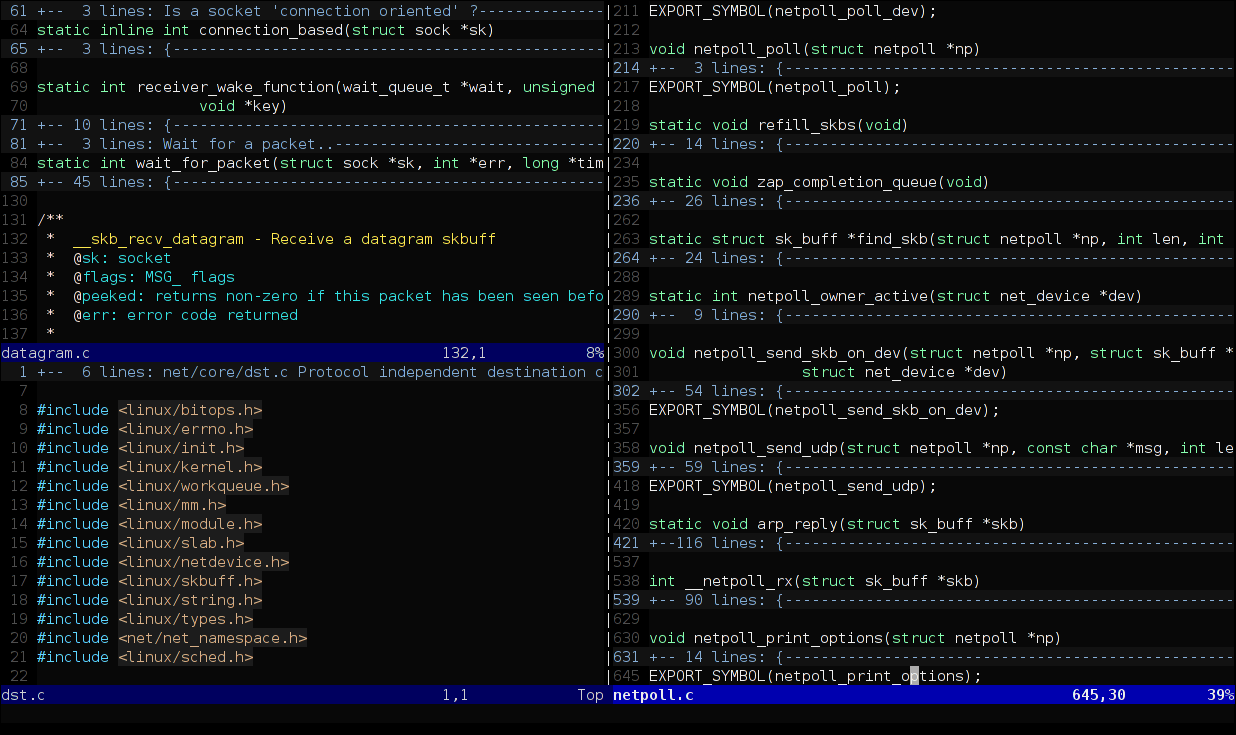 Vim
via
새로운 스택
Vim은 오랜 기간 동안 유닉스 기반 시스템의 표준 에디터로 사용된 Vi 텍스트 에디터의 후속 버전입니다. 고유한 모달 편집 기능이 제공되어 텍스트를 보기, 편집, 탐색할 수 있는 다양한 모드를 제공합니다. 다양한 모드를 빠르게 전환하는 방법을 익히면 키보드만으로 거의 모든 것이 완료됨에 따라 코딩 효율성이 크게 향상됩니다. ⌨️
Vim
via
새로운 스택
Vim은 오랜 기간 동안 유닉스 기반 시스템의 표준 에디터로 사용된 Vi 텍스트 에디터의 후속 버전입니다. 고유한 모달 편집 기능이 제공되어 텍스트를 보기, 편집, 탐색할 수 있는 다양한 모드를 제공합니다. 다양한 모드를 빠르게 전환하는 방법을 익히면 키보드만으로 거의 모든 것이 완료됨에 따라 코딩 효율성이 크게 향상됩니다. ⌨️
텍스트 에디터는 여러 파일을 동시에 편집할 때 유용할 수 있는 분할 창도 지원합니다. Vimscript라는 스크립팅 언어가 있습니다. 이를 사용하여 자동화를 위한 맞춤형 스크립트, 명령어 및 기능을 만들 수 있습니다.
Vim 최고의 기능
- 구문 강조 표시
- 모달 창 편집
- 스크립팅 지원
- 여러 파일의 분할 창 편집
Vim 한도
- 신규 사용자가 탐색하기 어려울 수 있음
- 대부분의 에디터에서 제공하는 최신 그래픽 사용자 인터페이스(GUI) 대신 명령줄 인터페이스(CLI) 제공
Vim 가격
- 무료
Vim 평가 및 리뷰
- G2: 4.4/5 (260개 이상의 리뷰)
- 카테라: 4.7/5 (리뷰 5개 미만)
7. 브래킷

Via: Brackets.io Brackets는 프론트엔드 웹 개발을 특히 쉽게 만들어주는 고유한 기능을 갖춘 정교한 텍스트 에디터입니다. 웹 브라우저와 통합되어 코드화된 파일의 실시간 미리보기를 볼 수 있습니다. 또한 Less 및 Sass와 같은 전처리 언어도 지원합니다. 두 언어를 모두 즉시 컴파일할 수 있으므로 결과 CSS의 실시간 미리보기를 빠르게 확인할 수 있습니다.
여러분이 좋아할 또 다른 기능은 플랫폼의 인라인 편집 기능입니다! 이 기능을 사용하면 별도의 탭에서 CSS 또는 JS 파일을 여는 대신 동일한 에디터 창 내에서 HTML 파일의 CSS 또는 JS 코드를 열 수 있습니다. 탭을 전환하는 데 소요되는 시간을 절약할 수 있습니다.
브라켓 최고의 기능
- 인라인 편집
- 실시간 미리보기를 위한 브라우저 통합
- 전처리기 지원
- 자바스크립트 린팅 지원
괄호 한도
- 때때로 리소스 집약적일 수 있음
- 오류에 대한 힌트가 표시되지 않아 버그 추적 및 디버깅이 어려울 수 있음
Brackets 가격
- Free
브래킷 평가 및 리뷰
- G2: 4.4/5 (250개 이상의 리뷰)
- 신뢰 반경: 8.7/10 (30개 이상의 리뷰)
8. Geany

Via: Geany Geany는 50개 이상의 프로그래밍 언어를 기본 지원하는 40개 이상의 자연어로 된 매우 가볍지만 고급 텍스트 에디터입니다. 🧞
구문 강조 표시 및 코드 자동 완성 등 IDE의 모든 일반적인 기능이 포함되어 있습니다. 코드 접기를 사용하면 다음을 수행할 수 있습니다 작업의 우선순위를 정하세요 로 이동하고 편집하려는 코드에만 집중하세요.
가볍지만 코드 파일을 처리하는 데 도움이 되는 기본 터미널과 파일 브라우저가 포함되어 있습니다. 터미널은 에디터 내에서 셸 명령어와 스크립트를 실행하는 데 도움을 주며, 파일 관리자는 코드 파일을 탐색하고 정리하는 데 도움을 줍니다.
Geany 최고의 기능
- 40개 이상의 자연어 및 50개 이상의 프로그래밍 언어 지원
- 코드 접기
- 테마 및 확장으로 사용자 정의 가능
- 내장 터미널 및 파일 브라우저
Geany 한도
- 다른 에디터에 비해 제한된 맞춤형 사용자 정의
- 확장 및 플러그인이 많지 않음
Geany 가격
- 무료 무료
Geany 평가 및 리뷰
- 리뷰 없음
9\

Via: jEdit 이름만 들어서는 jQuery와 Java가 연상될 수 있지만, jEdit는 200개 이상의 프로그래밍 언어를 기본적으로 지원합니다. 🤯
지원되는 모든 언어에 대한 구문 색상 및 강조 표시 기능과 코드 접기 기능이 있어 편집하려는 코드에만 집중할 수 있습니다. 또한 같은 파일이나 프로젝트의 여러 부분을 동시에 편집할 수 있는 분할 보기 기능도 있습니다.
jEdit에는 매크로를 설정하고 지루하고 반복적인 작업을 자동화하는 데 사용할 수 있는 멋진 내장 매크로 언어가 있습니다.
jEdit 최고의 기능
- 200개 이상의 프로그래밍 언어에 대한 내장 지원
- 코드 접기 및 분할 보기
- 매크로 지원
- 네이티브 플러그인 관리자 및 확장 가능한 아키텍처
- Java에 대한 탁월한 지원
j편집 한도
- 명령어 입력을위한 액세스 키가 혼란 스러울 수 있음
- 구성이 다소 복잡할 수 있음
j수정 가격
- 무료
jEdit 평가 및 리뷰
- G2: 4.6/5 (10+ 리뷰)
- Capterra: 리뷰 없음
10. TextPad

Via: 텍스트 패드 텍스트패드는 크로스 플랫폼 지원이 없는 유일한 텍스트 에디터로 리스트에 올랐습니다. Windows 전용으로 설계되었지만 몇 가지 흥미로운 기능 덕분에 리스트에 이름을 올렸습니다.
예를 들어 에디터의 매크로 기록 기능을 사용하면 내장된 매크로 언어를 사용하여 자동화 스크립트와 매크로를 쉽게 만들 수 있습니다. 한편 프로젝트 관리 기능을 사용하면 모든 코드 파일을 정리하여 빠르게 검색하고 편집할 수 있습니다.
한편, 파일 비교 기능은 이전 버전과 비교하여 파일에 완료된 모든 변경 사항을 파악하려는 경우 유용하게 사용할 수 있습니다.
텍스트패드 최고의 기능
- 매크로 기록
- 프로젝트 관리 기능
- 실행 취소 기능이있는 검색 및 바꾸기 기능
- 파일 비교
텍스트패드 제한 사항
- 최신 에디터에 비해 인터페이스가 약간 구식으로 느껴질 수 있습니다
- 기록된 매크로는 편집하거나 트리밍할 수 없습니다
TextPad 가격
- 단일 사용자 라이센스 : $ 27
- 사용자 5명: $120
- 10 사용자: $210
- 15 사용자 : $300
- 20 사용자: $360
텍스트패드 평가 및 리뷰
- G2: 4.4/5 (130+ 리뷰)
- Capterra: 4.6/5 (10+ 리뷰)
기타 소프트웨어 개발 도구
메모장 ++에 대한 가치있는 대안을 찾는 것은 웹에서 효과적으로 작업하는 한 가지 측면입니다 소프트웨어 개발 프로젝트. 생산성을 극대화하고 프로젝트 기한을 지키려면 신뢰할 수 있는이 필요합니다 프로젝트 관리 도구 작업, 업무량, 타임라인, 예산을 추적할 수 있습니다. 바로 이 부분에서 ClickUp이 빛을 발합니다. 이 도구가 제공하는 기능을 살펴보세요 소프트웨어 팀 !
ClickUp ClickUp은 코드 에디터는 아니지만 코딩 프로젝트를 완벽하게 관리하는 데 필요한 모든 것을 제공합니다. 애자일 소프트웨어 엔지니어 팀이 다음을 추적할 수 있도록 설계된 전체 기능 세트를 갖추고 있습니다
제품 로드맵 와 백로그를 확인하고 실시간으로 협업할 수 있습니다. 방법을 살펴보세요. 👇
애자일 팀을 위한 ClickUp
The ClickUp 애자일 팀 기능 제품군을 사용하면 모든 팀원을 단일 플랫폼에 모아 개발 프로젝트를 플랜하고 실행할 수 있습니다. 워크플로우 빌더를 사용하면 전체 프로젝트 워크플로우를 처음부터 끝까지 시각화하고 계획할 수 있습니다. 한편 워크플로우 자동화 기능을 사용하면 웹 개발 프로세스의 반복적인 부분(예: 프로젝트 상태 업데이트)을 자동화할 수 있습니다, 작업 관리 및 팀원 간의 작업 인수인계)를 자동 조종합니다.
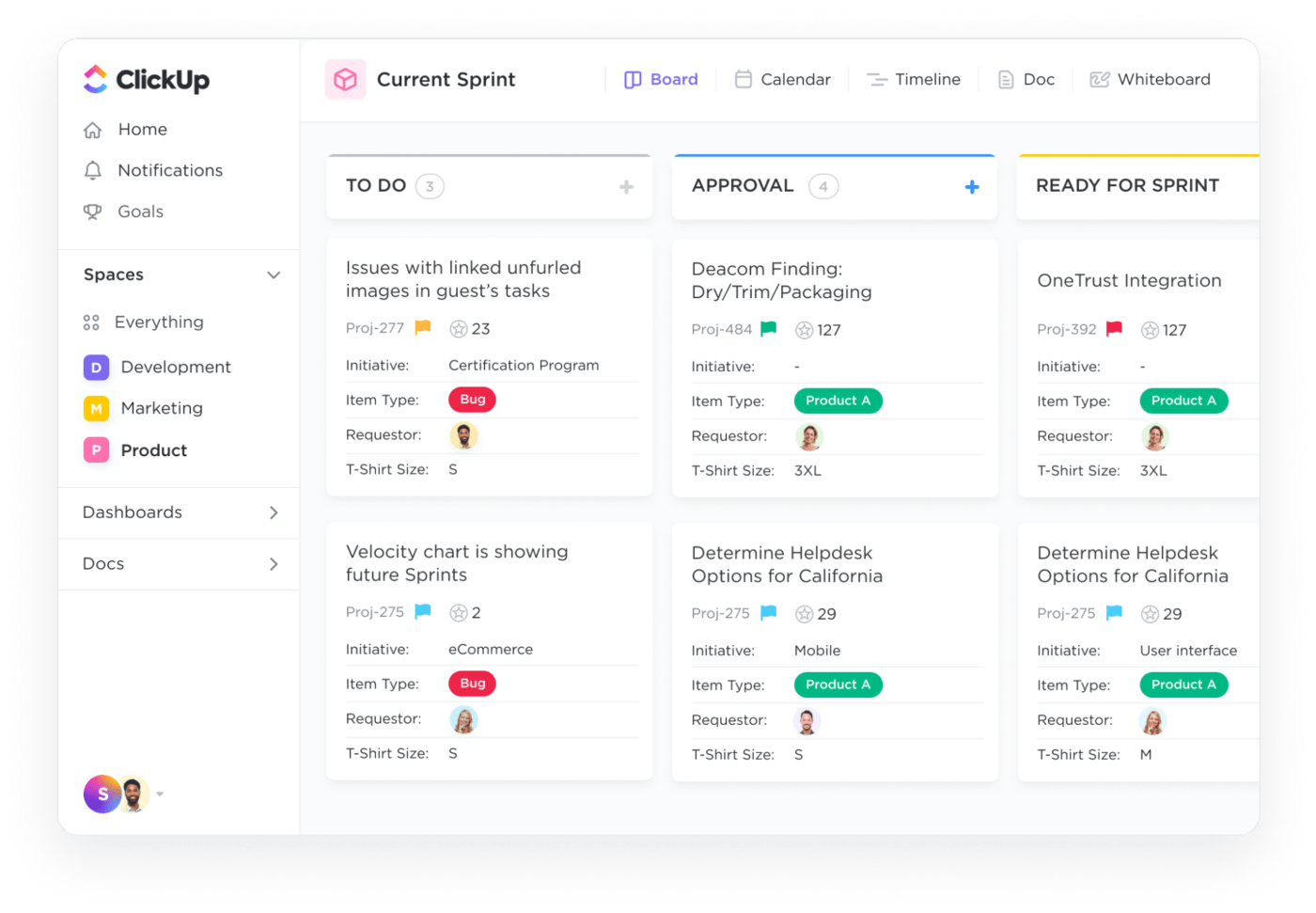
완벽한 애자일 워크플로우 의 보드 보기를 통해 유연한 칸반 시스템을 구축하여 일을 시각화하고 프로젝트 관리를 개선하세요
다음과 같은 협업 기능으로 더욱 향상됩니다 ClickUp 화이트보드 , 댓글 할당 및 작업 태그 지정 . 여러분과 팀원들은 화이트보드에 스티커 노트와 다양한 모양을 사용하여 아이디어를 브레인스토밍하고, 이러한 시각적 요소를 구체적인 작업으로 전환하여 즉시 실행에 옮길 수 있으며, 추가적인 맥락을 위한 태그와 댓글로 완료할 수 있습니다.

ClickUp 화이트보드를 사용하여 작업을 할당하고, 담당자를 태그하고, 다음 협업을 시작하는 데 필요한 모든 것을 하세요
ClickUp이 개발자에게 제공하는 최고의 혜택은 다음과 같습니다 ClickUp AI . 이 전능한 AI 글쓰기 도우미 를 사용하면 다음을 수행할 수 있습니다 모든 콘텐츠 생성 소프트웨어 프로젝트에 필요한 모든 콘텐츠를 만들 수 있습니다. 필요한 내용을 설명하기만 하면 몇 초 안에 AI가 놀라운 프로젝트 개요, 제품 요구 사항 문서, 테스트 플랜 등을 생성해 줍니다.
ClickUp을 사용하여 문서 작성을 자동화하고, 차트와 스프린트를 통해 진행 상황을 모니터링하고, 코딩 버그를 빠르게 해결하세요
ClickUp 주요 기능
- 15회 이상 보기 프로젝트 워크플로우 시각화용
- AI 기반 개발 어시스턴트 /AI
- 민첩한 워크플로우 구축 및 자동화
- 화이트보드와 같은 다양한 협업 도구,문서, 및마인드 맵
- 애자일 템플릿 문서와 워크플로우를 빠르게 생성하기 위해
- 대시보드 생산성 추적 및 분석을 위한 대시보드
강력한통합 기능
ClickUp 제한 사항
- 신규 사용자는 모든 기능을 파악하는 데 시간이 필요합니다
- 기본 코드 편집 기능 없음
ClickUp 가격
- free Forever
- 무제한: 사용자 당 월 $ 7 / 월
- Business: 사용자당 $12/월
- Enterprise: 가격 문의
- ClickUp AI는 모든 유료 플랜에서 작업 공간 회원당 $5의 가격으로 구매할 수 있습니다
*모든 목록의 가격은 연간 청구 모델을 참조합니다
ClickUp 평가 및 리뷰
- G2: 4.7/5 (9,000개 이상의 리뷰)
- Capterra: 4.7/5 (3,800개 이상의 리뷰)
궁극의 프로젝트 관리 플랫폼으로 코딩 생산성 향상
새로운 개발 환경에서 AI 기반 도구 는 코딩 작업의 성공을 위해 텍스트 에디터만큼이나 중요해졌습니다. 에디터의 기능을 보완하고 효율성과 생산성을 극대화하며 전체 개발팀이 같은 페이지를 공유할 수 있도록 ClickUp과 같은 AI 기반 프로젝트 관리 도구를 사용하는 것이 가장 좋습니다.
그래서 clickUp에 무료로 가입하세요 오늘 가입하고 새로운 차원의 코딩 생산성을 잠금 해제하세요! ⏩